对于一些非专业的Linux运维工程师或者偶尔使用Linux系统的学习者而言,比如我,经常会碰到忘记密码的尴尬,那这时候,快速的重置密码就相当重要了。废话不多说,今天我们就一起来学习一下如何快速重置密码。
主要分为三步:
第一步,确认你装的是RHEL 7系统,因为我的Linux试验机是RHEL 7版本,所以如果你装的和我的不一致,可能命令也会有所差别,就只能仅供参考了。
如果你安装的RHEL 7系统,那么完全按照我下面的操作你就能解决忘记密码的烦恼了...
如下图1所示:
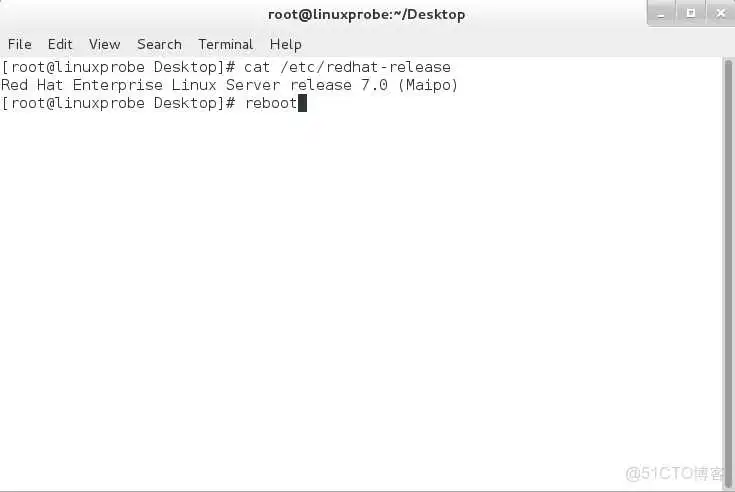
图 1
第二步,重启Linux系统并出现引导界面,按下键盘上的 “E”键 进入内核编辑界面,如图2所示:
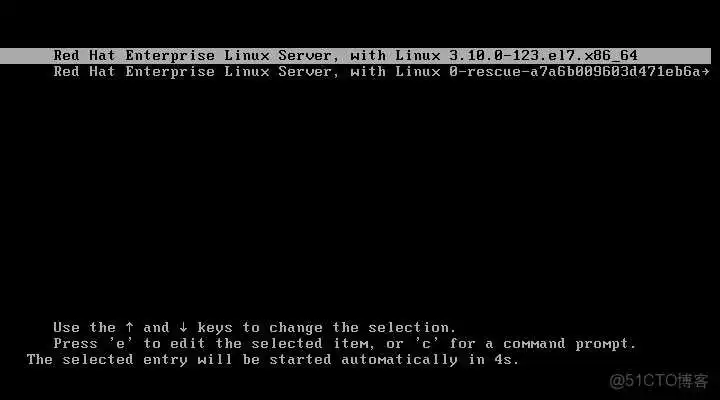
图 2
在紧接着出现的界面中先使用方向“↓”键向下翻动,找到 “linux16” 开头的那行,通过方向键或按 “End”键将光标移到末尾处,追加写上 “rd.break” 参数,
然后按下 Ctrl + X 组合键来运行修改过的内核程序,如下图3所示:
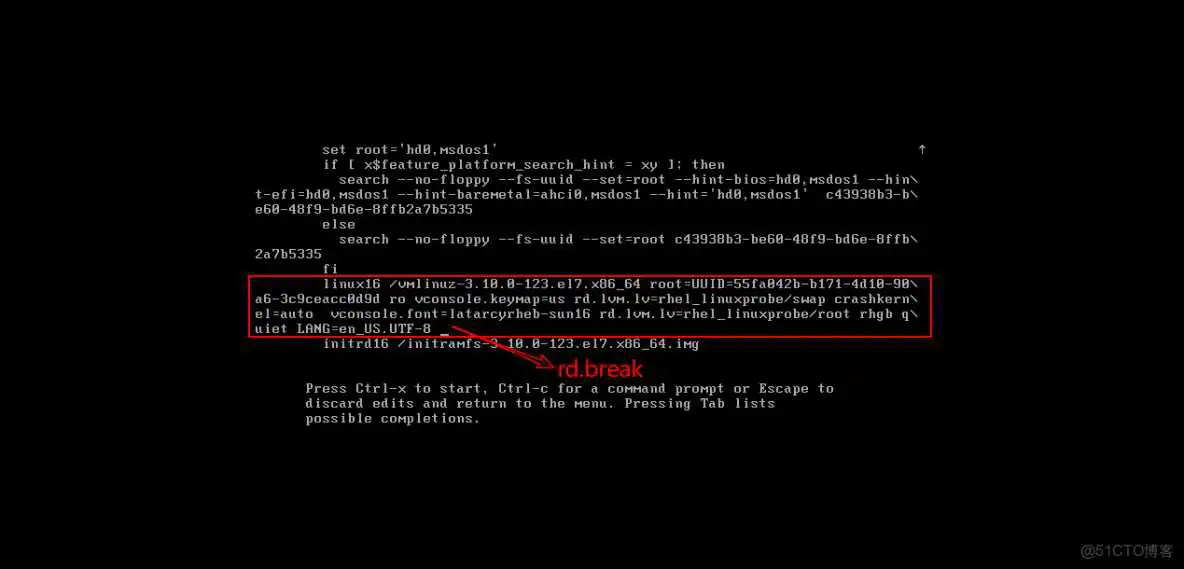
图 3
大约10秒过后,进入系统的紧急求援模式,如图4所示:
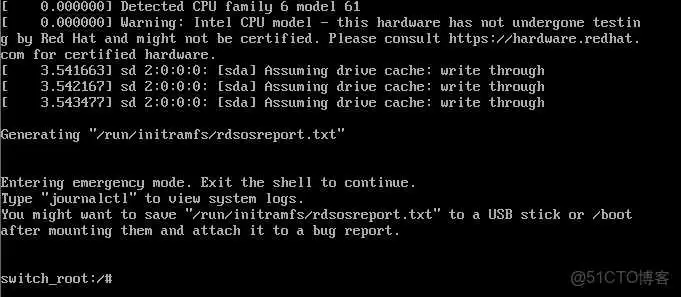
图 4
第三步,依次输入以下命令,等待系统重启操作完毕,然后就可以使用新密码(在出现 “New password:” 字样的地方就可以输入你的密码),
这里我设为 “1201” (实际生产环境密码要足够复杂,保证安全), 重启过后你就可以使用新密码来登录了。输入的命令如下:
实际效果图如下图5所示:
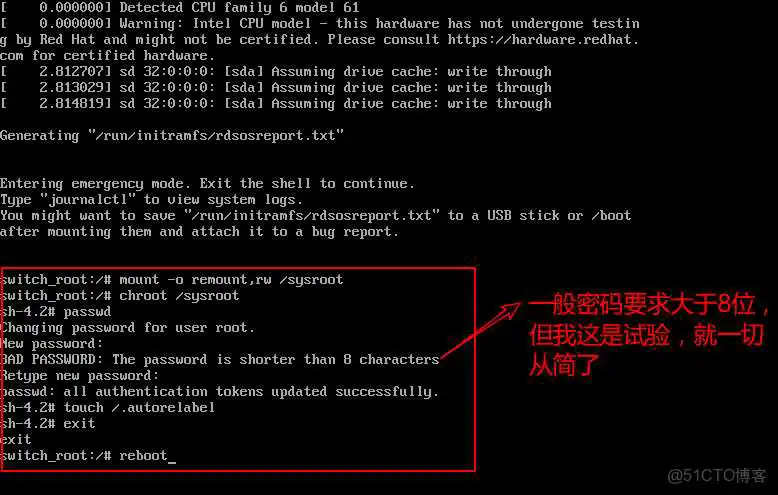
图 5
最后经过一段时间(可能与电脑性能有一定关系,一般在3到5分钟)的等待,重启后的系统密码就是你重新设置的那个了,用户名不变。
如果能给你带来一点帮助,别忘了,顺便点个赞额!
读书原为修身,正己才能正人正世;不修身不正己而去正人正世者,无一不是盗名欺世;你把念过的书能用上十之一二,就是很了不得的人了。——朱先生
到此这篇群晖root密码更改(群晖root密码忘记)的文章就介绍到这了,更多相关内容请继续浏览下面的相关推荐文章,希望大家都能在编程的领域有一番成就!版权声明:
本文来自互联网用户投稿,该文观点仅代表作者本人,不代表本站立场。本站仅提供信息存储空间服务,不拥有所有权,不承担相关法律责任。
如若内容造成侵权、违法违规、事实不符,请将相关资料发送至xkadmin@xkablog.com进行投诉反馈,一经查实,立即处理!
转载请注明出处,原文链接:https://www.xkablog.com/rfx/54086.html
